Wie man iTools benutzt
Willkommen bei der Schnellstartanleitung von iTools. Hier können Sie alle Tutorials zur Verwaltung Ihrer digitalen Inhalte kennenlernen
Anwendungen zwischen iOS-Gerät, iOS-Gerät und Mac / Windows direkt. Wenn Ihre Fragen oder Probleme hier nicht behoben werden können, bitte
Kontaktieren Sie unser Support-Team (Normalerweise erhalten Sie das Feedback innerhalb von 24 Stunden).
- iTools Überblick
- Wie man den Batteriezustand auf dem iPhone überprüft
- Wie sichert man Kontakte auf dem iPhone?
- Übertragen Sie Bücher vom iPhone auf den PC
- So sichern Sie Apps auf dem iPhone
- Übertragen Sie Videos vom iPhone auf den PC
- Übertragen Sie Fotos vom iPhone auf den PC
- So übertragen Sie Musik vom iPhone auf den PC kostenlos
- Wie man Speicher und freien Speicherplatz auf dem iPhone verwaltet
Wie man Musik vom iPhone zum PC frei überträgt
Deine Lieblingsmusik auf dem iPhone kann immer entspannen und dich begleiten, wenn du alleine bist. Zu viel Musik auf Ihrem iPhone kann zu unzureichendem Speicher Ihres iPhones führen, manchmal müssen Sie sie auf Ihrem PC sichern, um Speicherplatz auf Ihrem iPhone zu sparen, manchmal möchten Sie Ihre Lieblingslieder auf Ihrem PC genießen. Und all diese Dinge möchten Sie wissen, wie Sie Musik vom iPhone auf den PC kostenlos übertragen können.
iTools ist definitiv die beste Software, um Musik vom iPhone auf den PC kostenlos zu übertragen. Außer der Übertragung von Musik vom iPhone auf den PC, können auch Sprachmemos, Videos, Fotos, Dokumente, Bücher, Kontakte, Dateien, Apps schnell und einfach auf Ihren Computer übertragen werden. Laden Sie iTools herunter ( iTools für Windows, iTools für Mac), um es zu versuchen.
Vorteile von iTools zum Übertragen von Musik:
- Übertragen Sie Musik von iPhone / iPod / iPad auf den PC frei und einfach. Sie können Musik in großen Mengen mit nur einem Klick übertragen, oder Sie können Musik selektiv übertragen.
- Übertragen Sie fast alles, einschließlich Musik, Sprachnotizen, Videos, Fotos, Dokumente, Bücher, Dateien, Apps mit nur wenigen Klicks auf Ihren Computer.
- Importieren Sie Musik, Videos, Fotos, Bücher, Kontakte und Dateien vom Computer auf Ihre iOS-Geräte, ohne dass Daten verloren gehen.
- Passen Sie spezielle Klingeltöne nur für Sie an. Verabschieden Sie sich von all den langweiligen Klingeltönen auf Ihrem iPhone.
- Verwalten Sie alles auf Ihrem iPhone mit Leichtigkeit einschließlich Musik. Sie können Ihre Wiedergabeliste erstellen, umbenennen, löschen oder Musik in eine beliebige Wiedergabeliste verschieben.
- Kompatibel mit allen iOS-Geräten, einschließlich iPhone 5 / 5 / 5 / 6 / 6 / 6 / 7 / 7 / X / 8 / 8plus / iPad / iPod usw.
- Einfach zu bedienen für neue Benutzer und fortgeschrittene Benutzer.
Hier ist das Tutorial, wie man Musik vom iPhone auf den PC überträgt und wie man die Musik mit unseren iTools verwaltet.
Gerät verbinden
Bitte starten Sie iTools auf Ihrem Computer und verbinden Sie Ihr iOS-Gerät mit dem Computer mit dem Computer nach erfolgreicher Installation.
Standardmäßig erkennt iTools Ihr iOS-Gerät automatisch. Wenn Sie Ihr iOS-Gerät nicht mit dem Computer verbunden haben oder Ihr iOS-Gerät es nicht erkennen kann, wird auf der Benutzeroberfläche "Verbunden, aber kann nicht erkannt" angezeigt.
Mehrere Ursachen, die das Gerät nicht erkennen können:
- Abnormales USB-Kabel und Schnittstelle. Sie müssen ein anderes USB-Kabel ändern, um es erneut einzulegen oder eine andere USB-Schnittstelle zu ändern.
- Probleme mit der Komponente. Sie müssen den Treiber reparieren.
- Für andere Probleme können Sie uns für Lösungen kontaktieren.
Klicken Sie nach erfolgreicher Verbindung auf Gerät> Musik> Musik
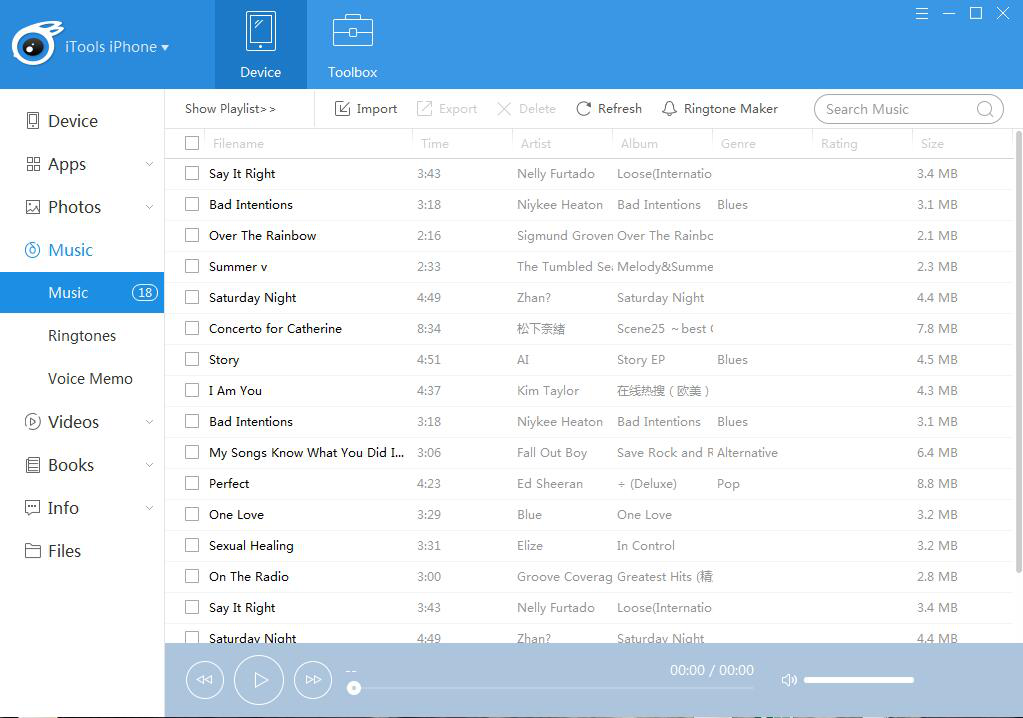
Alle Musik, einschließlich der von anderen Geräten importierten und von iTunes heruntergeladenen Musik, wird in dieser Liste aufgeführt. Name, Uhrzeit, Künstler, Album, Genre, Bewertung und Größe der Musik werden angezeigt. Wenn Sie weitere Wiedergabelisten überprüfen möchten, können Sie auf "Wiedergabeliste anzeigen" klicken. Die Benutzeroberfläche sieht wie folgt aus:
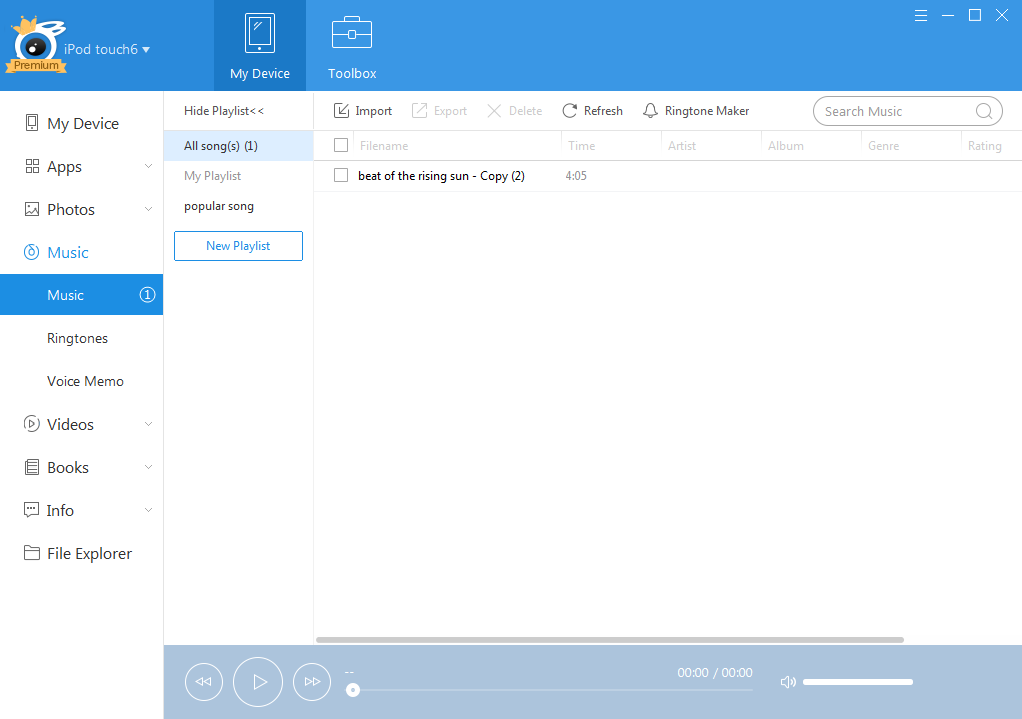
Sie können auf "Neue Playliste" klicken, um eine neue Playliste zu erstellen und sie nach Belieben umzubenennen. Wenn Sie diese Playlist nicht mehr benötigen, können Sie sie auswählen und löschen. Auf diese Weise können Sie Ihre Musik einfach verwalten.
Musik hören
Doppelklicken Sie auf die Musik, die Sie hören möchten, sie wird automatisch zur Wiedergabeliste am unteren Rand hinzugefügt und beginnt mit der Wiedergabe.
Hinweis: Die Musik wird erst abgespielt, wenn Sie Kopfhörer anschließen oder eine Verbindung zur Lautsprecherbox herstellen.

Sie können wählen, ob Sie den letzten oder nächsten auf dem Player spielen und die Lautstärke und den Wiedergabefortschritt steuern möchten.
Musik importieren
Importieren bedeutet, Musik von einem lokalen PC auf das Gerät zu importieren. Klicken Sie auf "Importieren" und wählen Sie die Musik, die Sie von dem bestimmten Ort auf dem PC wollen. Auf diese Weise können Sie Musik von Ihrem PC auf Ihr iPhone oder iOS-Gerät übertragen. Das Dateiformat muss MP3, m4r, m4a, wav sein.
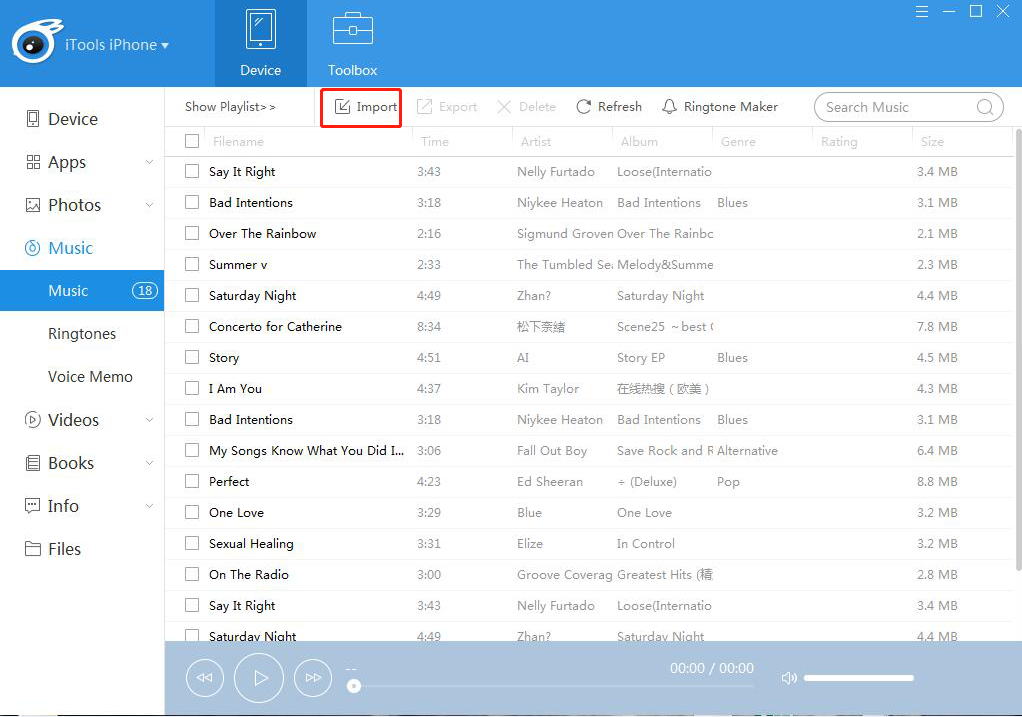
Musik exportieren (Musik vom iPhone auf den PC übertragen)
Die gesamte Musik auf der Liste kann auf Ihren PC exportiert werden. Sie können auf das Kästchen vor dem Namen der Musik klicken und auf "Exportieren" klicken. Wenn Sie die gesamte Musik exportieren möchten, können Sie das Feld oben auswählen, um alles auszuwählen, und klicken Sie auf "Exportieren", um die gesamte Musik ein für alle Mal zu exportieren. Auf diese Weise können Sie mit wenigen Klicks die gewünschte Musik vom iPhone auf den PC übertragen.
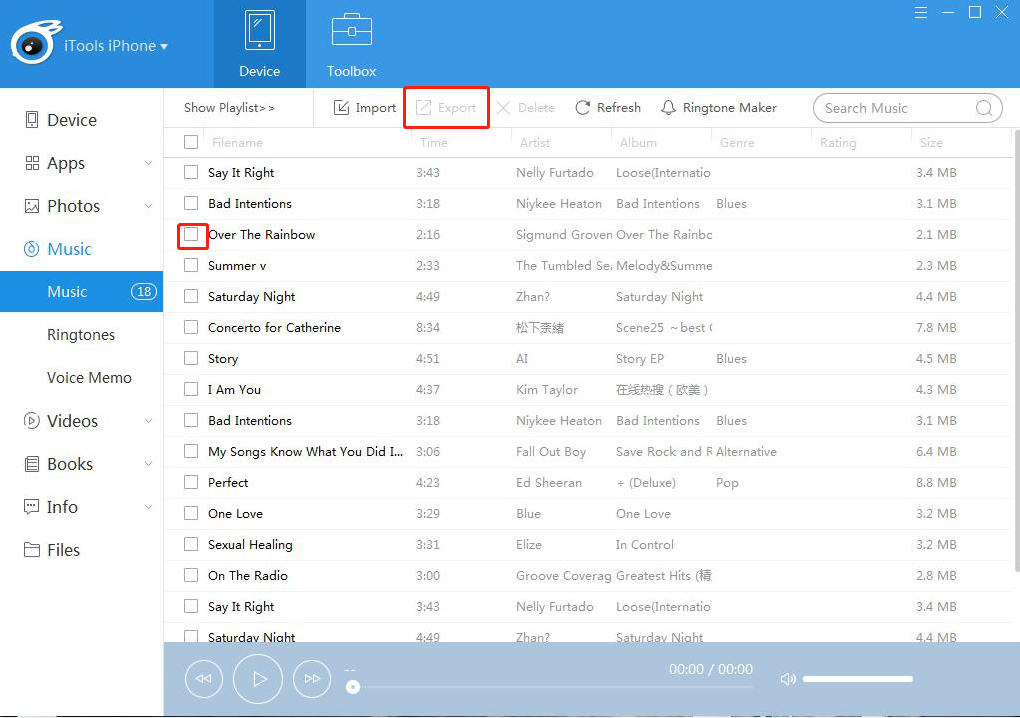
Musik suchen
Bei zu vielen Musikdateien auf Ihrem Gerät können Sie die gewünschte Musik auf der langen Liste kaum finden. Hier können Sie auf den Suchrahmen in der oberen rechten Ecke klicken und die Schlüsselwörter des Musiknamens eingeben, um schnell die benötigte Musik zu finden.
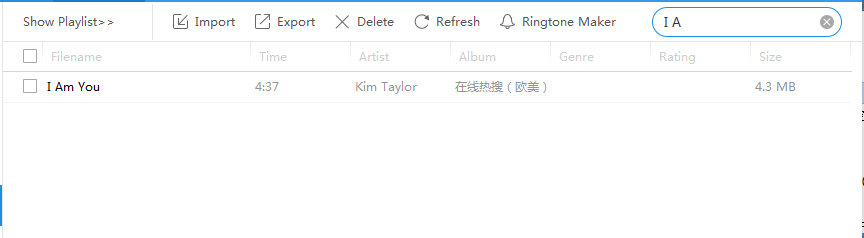
Ringtone Maker
Bist du immer noch mit dem unzureichenden Klingelton im iPhone beschäftigt? Brauchst du einen speziellen Klingelton nur für dich? Mit iTools wird dies kein Problem sein. Sie können sagen
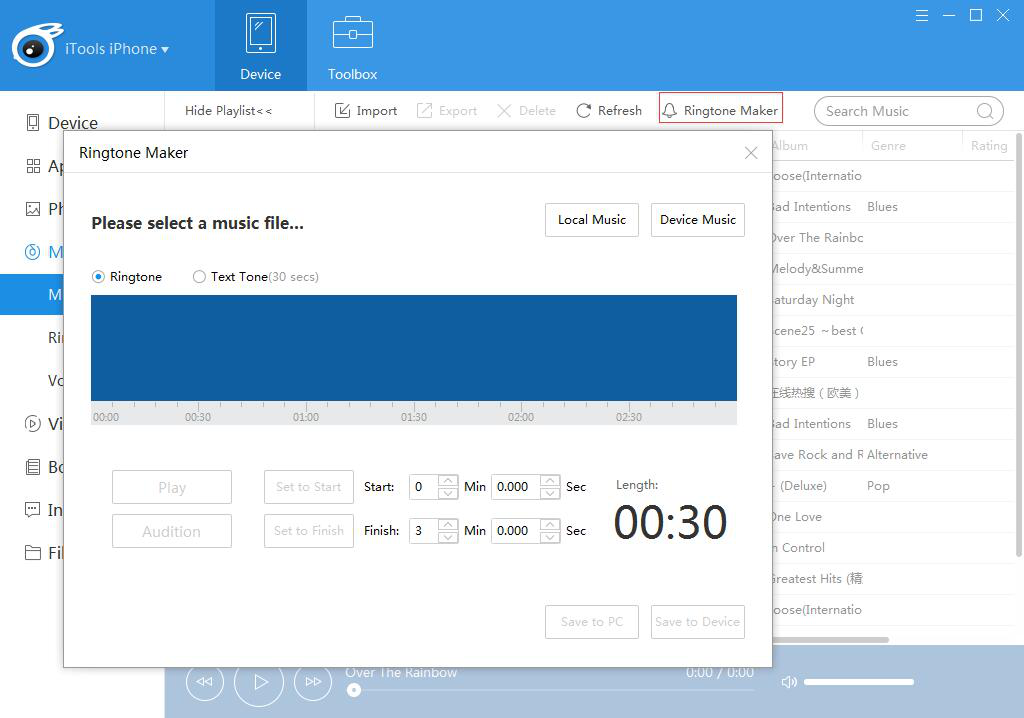
Starten Sie Klingeltöne:
Klicken Sie auf "Lokale Musik" -Taste und wählen Sie die Musik, die Sie von einem lokalen PC aus machen möchten. Wählen Sie dann eine Musikdatei.
![]()
Es gibt zwei Möglichkeiten, einen Teil der Musik als Klingelton auszuschneiden:
Eine besteht darin, die Start- und Endlinie an einen bestimmten Ort zu ziehen;
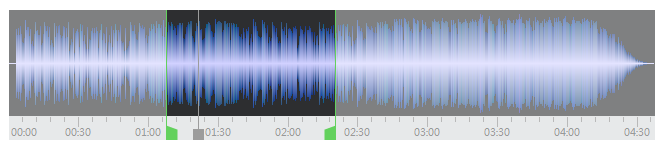
Ein anderer ist es, die Startzeit und die Endzeit einzugeben. Wenn Sie einen Klingelton erstellen, können Sie die gesamte Musik oder nur den Klingelton wiedergeben.
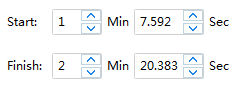
Nachdem Sie den Klingelton erstellt haben, können Sie ihn auf Ihrem PC oder Ihrem iOS-Gerät speichern.
Wie Sie sehen können, können unsere iTools nicht nur mühelos Musik vom iPhone auf den PC übertragen, sondern auch Musik vom PC auf das iPhone übertragen, ohne Dateien auf Ihrem iPhone zu überschreiben. Probieren Sie es aus.
Sollten Sie während Ihrer Operation weitere Probleme mit iTools haben, besuchen Sie bitte unsere KUNDENDIENST für Lösungen.
Erfahren Sie mehr über thinkskysoft und iTools, bitte klicken hier.
